Užívateľ niekedy čelí situácii, keď sa CD, ktoré sa nedávno otvorilo dobre, zastaví. Ak sú v ňom dôležité súbory, mali by ste sa pokúsiť obnoviť alebo načítať súbory z neho pomocou špeciálnych nástrojov.
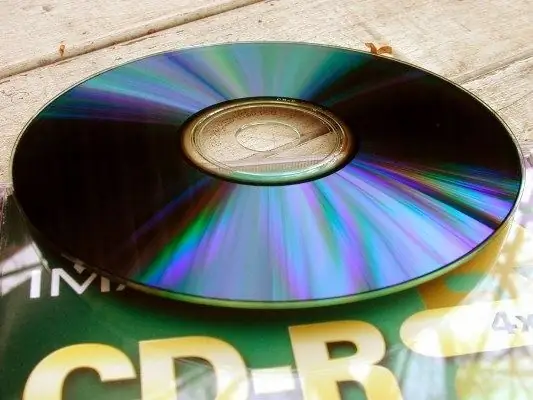
Nevyhnutné
- - mäkká tkanina a zubná pasta;
- nástroje na obnovu informácií -.
Inštrukcie
Krok 1
Hlavným dôvodom zlyhania pri čítaní informácií z disku je spravidla jeho znečistenie. Na pracovnej ploche CD môžu byť odtlačky prstov alebo sušené nápoje. Aj jedna taká kvapka môže spôsobiť, že bude disk nečitateľný.
Krok 2
Najskôr disk starostlivo preskúmajte a zvyšky nečistôt odstráňte mäkkou handričkou a vodou. Disk utrite dosucha a skúste bežať. Spravidla to v drvivej väčšine prípadov stačí na to, aby sa disk mohol normálne otvoriť.
Krok 3
V prípade, že disk utriete, ale stále ho nemožno otvoriť, môžu byť príčinou škrabance na jeho pracovnej strane. Skontrolujte disk CD: ak na ňom nie sú žiadne hlboké škrabance, ktoré by poškodili pracovnú vrstvu (také poškodenie nie je možné opraviť), môžete skúsiť povrch disku vyleštiť mäkkou handričkou s nanesenou zubnou pastou.
Krok 4
Pri leštení disku vykonávajte všetky pohyby iba cez ryhy, ale nie pozdĺž nich. Väčšina škrabancov prebieha pozdĺž stôp disku, takže leštenie by sa malo robiť od stredu disku k okrajom a naopak. Spravidla stačí polhodina takejto práce na to, aby sa disk začal znovu otvárať. Pred kontrolou nezabudnite dôkladne opláchnuť, vysušiť a otrieť.
Krok 5
Ak vyššie uvedené postupy nepomohli, mali by ste použiť špeciálne nástroje na uloženie informácií zaznamenaných na disku. Najprv by ste mali vyskúšať tie najjednoduchšie - napríklad AnyReader, tento program nájdete na internete. Funguje dobre a rýchlo a umožňuje obnovenie súborov v prípade, že disk nebude príliš vážne poškodený.
Krok 6
Spustite program AnyReader, vyberte jednu z možností obnovy, najčastejšie prvú - „Kopírovanie súborov z poškodeného média“. Po výbere tejto položky kliknite na tlačidlo „Ďalej“. Pomôcka otvorí disk a v zobrazenom zozname označí súbory a adresáre, ktoré chcete uložiť. Vyberte priečinok, ktorý chcete uložiť, kliknite na tlačidlo „Ďalej“. Proces kopírovania je dostatočne rýchly, na konci procesu vás program bude informovať o tom, ktoré súbory boli obnovené.
Krok 7
NSCopy, File Salvage, Max Data Recovery majú podobné schopnosti. Ak sa im nepodarilo obnoviť informácie z disku, použite vynikajúci nástroj IsoBuster. Vďaka špeciálnemu algoritmu práce dokáže tento program obnoviť informácie aj zo zle poškodených diskov. Nevýhodou programu je, že pracuje veľmi pomaly, obnovenie DVD môže trvať dlhšie ako jednu hodinu.
Krok 8
Ak potrebujete uložiť videodisk, skúste ho prepísať Alcogolom 120%. Tento program dokáže kopírovať disky a preskakovať chybné sektory - ak je v nastaveniach nastavené príslušné začiarkavacie políčko. Na rozdiel od programov, kde je dôležitá absolútna integrita súborov, malé závady počas prehrávania videa nie sú také kritické a celkom prijateľné.






